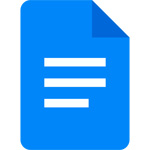
Pixel8系、Pixel7、Pixel7 Pro、Pixel7a、その他の Pixel でも同様の方法で行なえます。
スマートフォン版 Google ドキュメントで、リンクを挿入する方法を解説します。
ドキュメントファイルからウェブサイトへのリンクや、他のドキュメントファイルへのリンクを設定する事ができます。
またリンクはテキストの他にも、画像にリンクを挿入する事も可能です。
リンクを挿入するには?
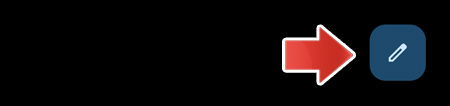
ドキュメントファイルを開いて、右下の鉛筆アイコンをタップして編集モードに入ります。
テキストに設定
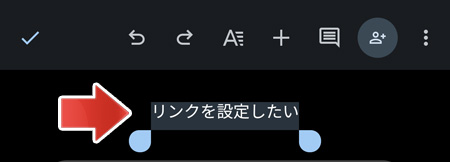
リンクを設定したいテキストを長押しして、リンクするテキストの範囲指定を行います。
青いツマミをスライドすることで調整できます。
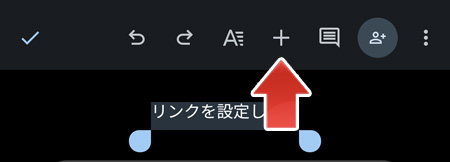
範囲指定後、画面上部の「+」ボタンをタップします。
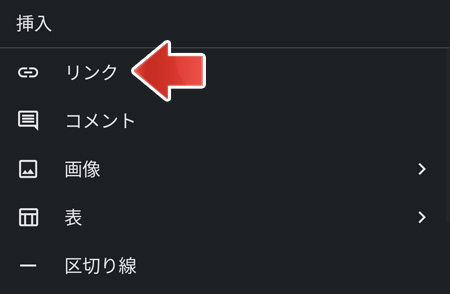
メニューの中から、リンクをタップします。
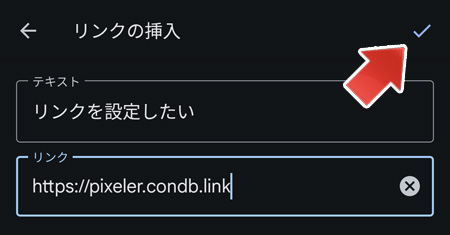
リンク URL を入力して、右上のチェックマーク✔をタップします。
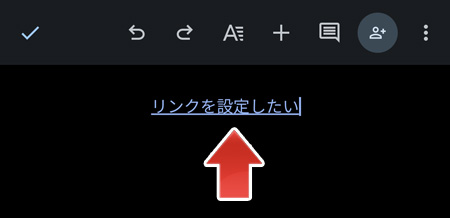
これでテキストにリンクが挿入されました。
画像に設定
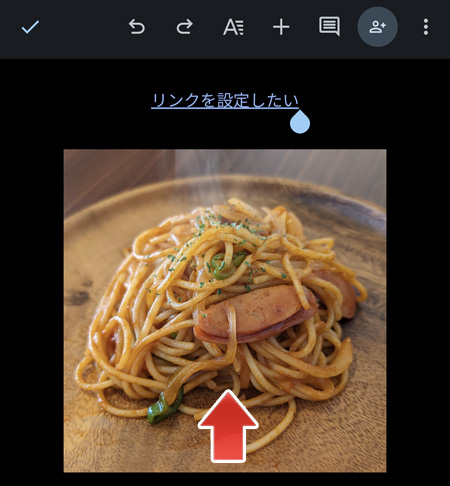
リンクを設定したい画像をタップして、選択状態にします。
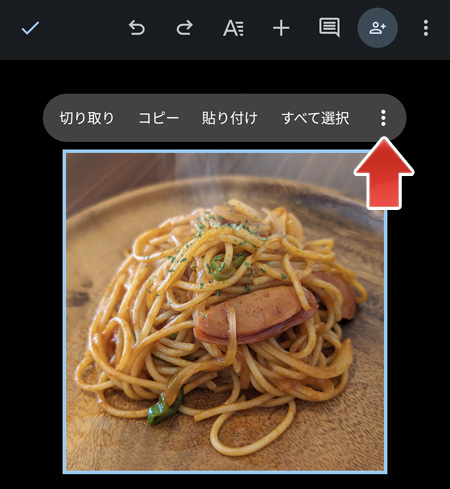
メニューの中から、「︙」ボタンをタップします。
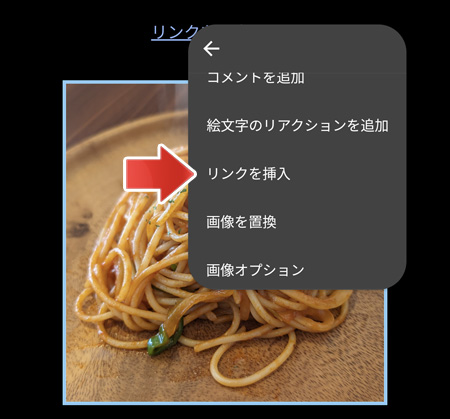
メニューの中から、リンクを挿入をタップします。
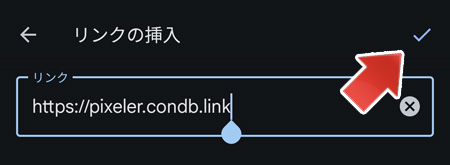
リンク URL を入力して、右上のチェックマーク✔をタップします。
これで画像にリンクが挿入されます。
ドキュメントファイルへのリンクを設定
その他のドキュメントファイルへのリンクを設定する事もできます。
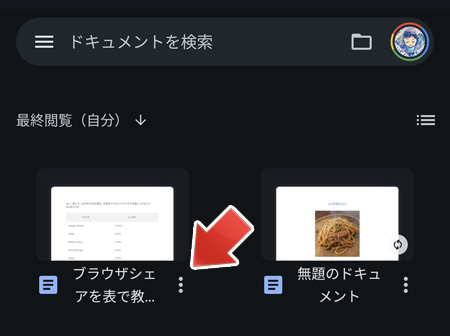
Google ドキュメントアプリを開いて、リンクを挿入したいファイルの「︙」ボタンをタップします。
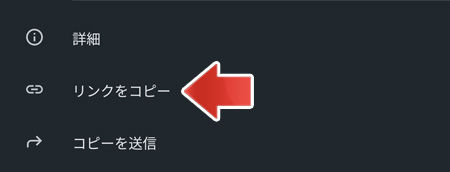
メニューの中から、リンクをコピーをタップします。
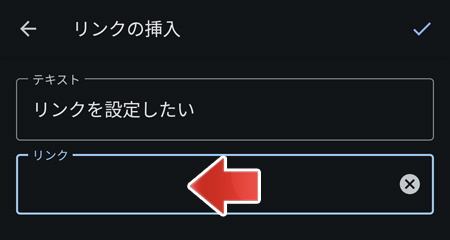
リンク設定画面で、コピーしたリンクを貼り付けます。
スプレッドシートなどのファイルにもリンクできます。
リンクを変更するには?
テキストリンクの場合
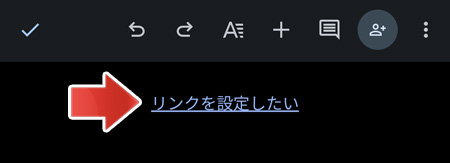
リンクを設定したテキストをタップします。
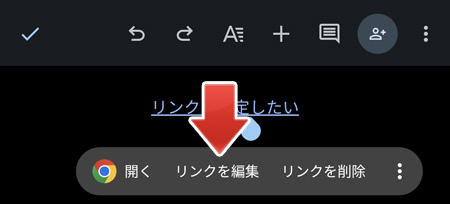
メニューの中から、リンクを編集をタップします。
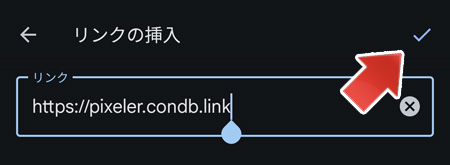
リンク URL を修正して、右上のチェックマーク✔をタップします。
画像リンクの場合
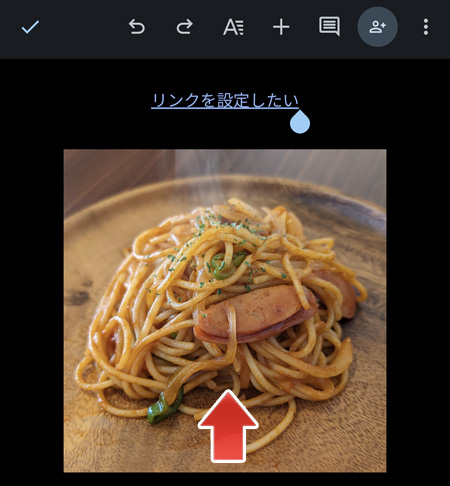
リンクを設定した画像をタップして、選択状態にします。
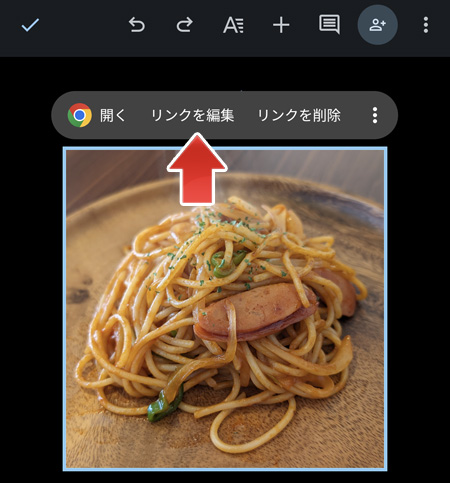
メニューの中から、リンクを編集をタップします。
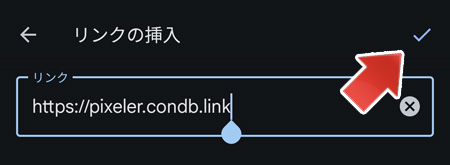
リンク URL を修正して、右上のチェックマーク✔をタップします。
リンクを解除するには?
テキストリンクの場合
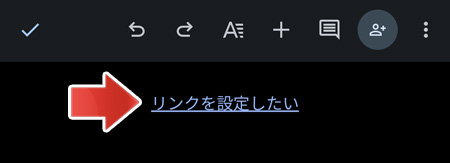
リンクを設定したテキストをタップします。
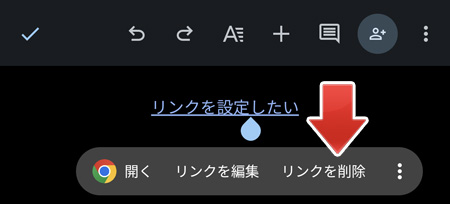
メニューの中から、リンクを削除をタップします。
画像リンクの場合
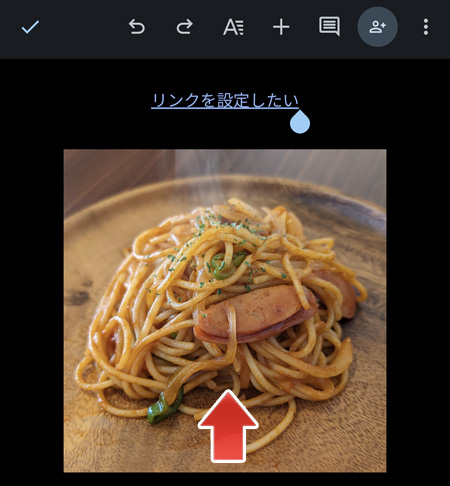
リンクを設定した画像をタップして、選択状態にします。
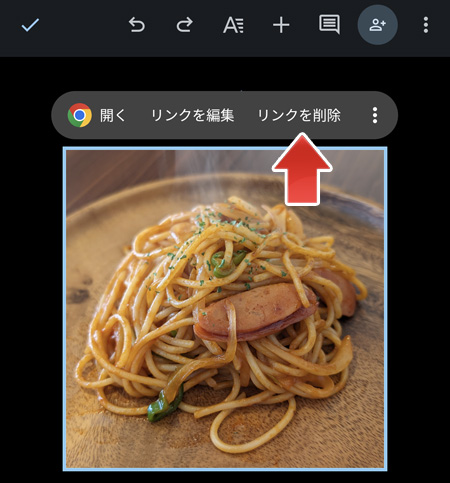
メニューの中から、リンクを削除をタップします。
関連記事
スマホからドキュメントファイルの文字数カウントをするには?